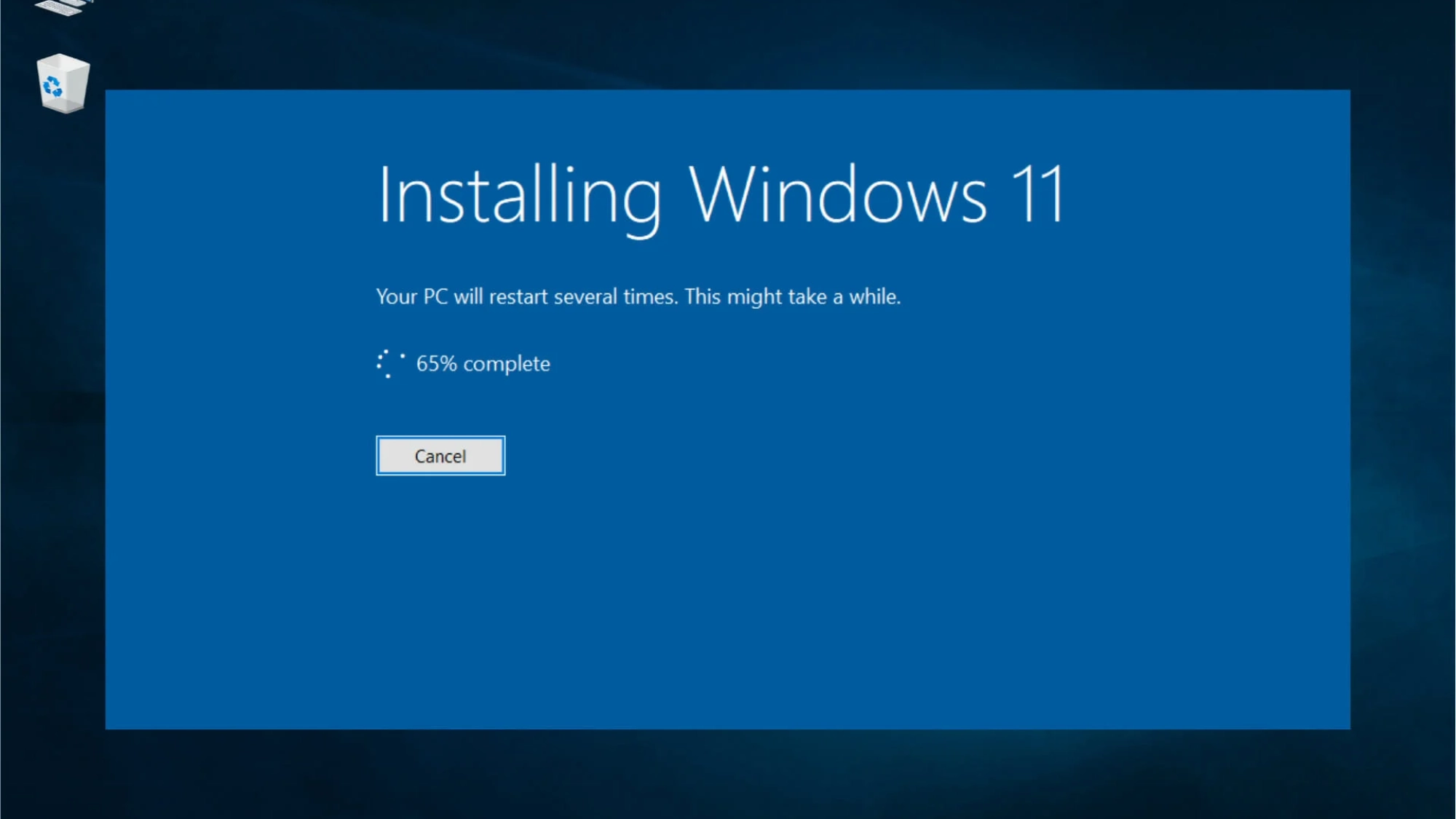Siapa yang nggak senang kalau laptopnya bisa bersih dan fresh seperti baru lagi, ya? Nah, salah satu cara buat bikin laptop jadi kembali segar adalah dengan menginstal ulang Windows. Santai aja, Bro, prosesnya nggak sekompleks yang kamu bayangkan. Yuk, simak langkah-langkahnya!
Langkah 1: Persiapkan DVD atau USB Instalasi Windows
Sebelum mulai, pastikan kamu punya DVD instalasi Windows atau file ISO Windows yang sudah di-download. Kalau pakai file ISO, kamu bisa buat USB instalasi bootable pakai Rufus atau software serupa. Setelah itu, masukkan DVD atau USB bootable ke laptopmu.
Langkah 2: Boot dari DVD atau USB Instalasi
Nyalakan laptopmu dan tekan tombol yang biasanya F2, F12, atau Del buat masuk ke menu BIOS atau UEFI. Di situ, atur urutan booting agar laptop boot dari DVD atau USB dulu. Setelah settingnya, simpan dan keluar dari BIOS/UEFI, laptop akan boot dari media instalasi yang sudah kamu siapkan.
Langkah 3: Mulai Proses Instalasi
Sekarang, layar instalasi Windows akan muncul. Pilih bahasa, zona waktu, dan tata letak keyboard yang sesuai, lalu klik “Next”. Klik “Install now” buat mulai proses instalasi.
Langkah 4: Masukkan Kunci Lisensi
Kalau diminta, masukkan kunci lisensi produk Windows kamu. Kalo enggak, tenang aja, kamu bisa skip langkah ini.
Langkah 5: Pilih Jenis Instalasi
Ada dua pilihan di sini, Bro. Kamu bisa pilih “Upgrade” buat memperbarui sistem operasi lama kamu, atau “Custom” buat instalasi bersih. Kita pilih yang “Custom” ya, biar laptop jadi bersih beneran.
Langkah 6: Partisi Hard Drive
Nah, di sini kamu bakal lihat daftar partisi hard drive. Pilih partisi tempat kamu mau instal Windows, atau kamu bisa bikin partisi baru kalau mau. Klik “Next” buat lanjut.
Langkah 7: Tunggu Proses Instalasi
Selanjutnya, tunggu beberapa saat sampai proses instalasi selesai. Laptopmu bakal restart beberapa kali selama proses ini.
Langkah 8: Selesai!
Setelah selesai, ikuti petunjuk di layar buat menyelesaikan pengaturan Windows, kayak bikin akun pengguna baru dan setelan privasi. Begitu selesai, laptopmu siap digunakan dengan Windows yang baru.
Jadi, itulah cara asyik menginstal Windows di laptopmu. Jangan lupa pasang driver yang dibutuhkan dan update sistem operasi agar laptop berjalan dengan lancar. Kalau ada yang kurang jelas, langsung aja tanya ke teman atau cari di internet. Semoga berhasil, Bro!